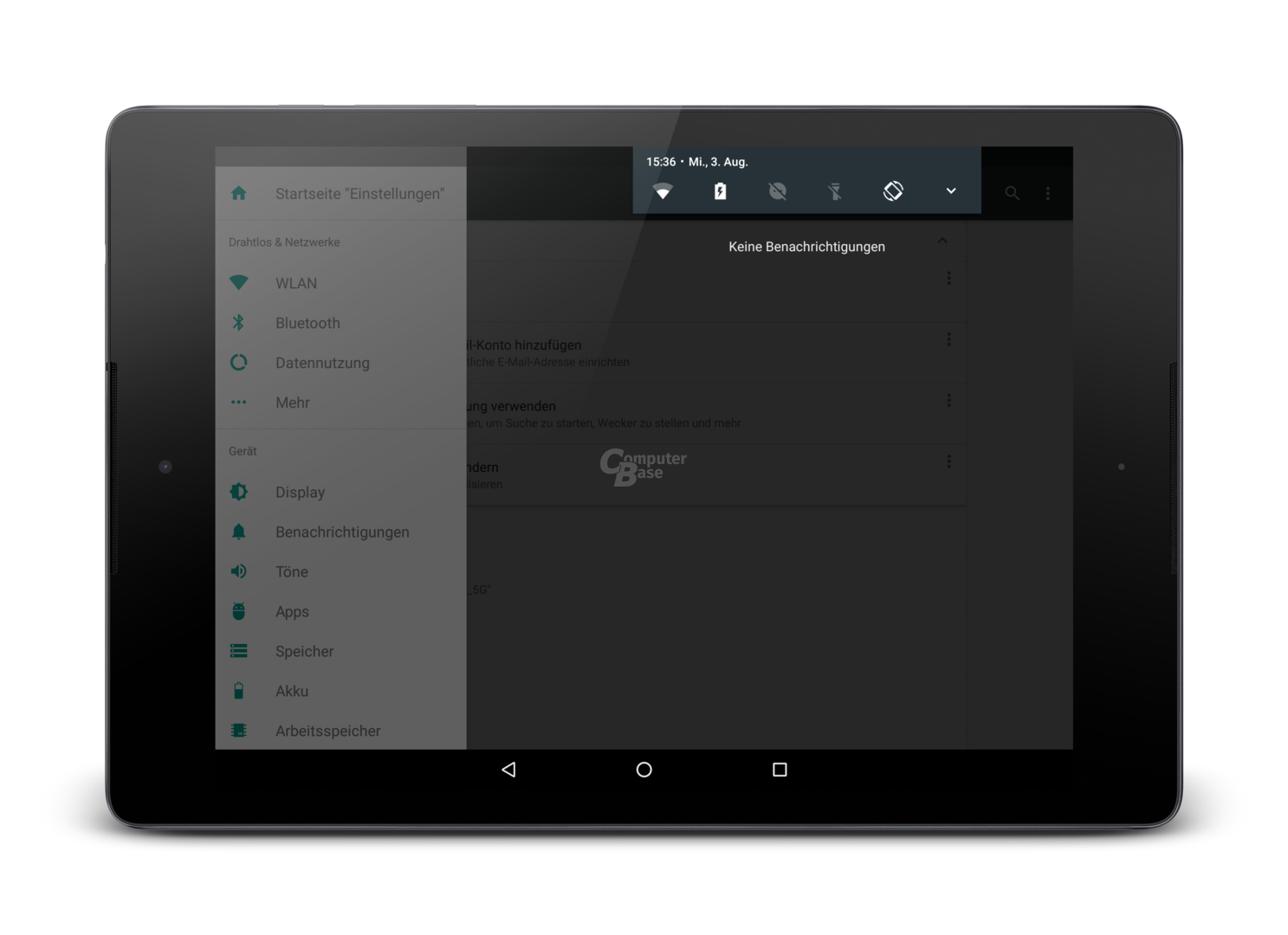Android 7.0 Nougat im Test: Googles Mobil-Betriebssystem war noch nie so produktiv
3/6Bessere Benachrichtigungen
Die zweite größere Veränderung für Android 7.0 sind überarbeitete Benachrichtigungen – eine seit jeher große Stärke von Android, die iOS und Windows selbst nach Jahren nie so gut reproduzieren konnten. Unter Android 7.0 nehmen Benachrichtigungen auf Smartphones nun die volle Breite des Displays ein und zeigen mehr Informationen an.
Das Karten-Design mit leicht eingerückten Elementen für Benachrichtigungen gibt es hier nicht mehr, einzelne Benachrichtigungen sind nur noch durch eine feine Linie voneinander getrennt. Auf aktuellen Geräten mit hochauflösenden Displays wie dem Nexus 6P gibt es keine Probleme, das Plus an Informationsgehalt korrekt zu erkennen.
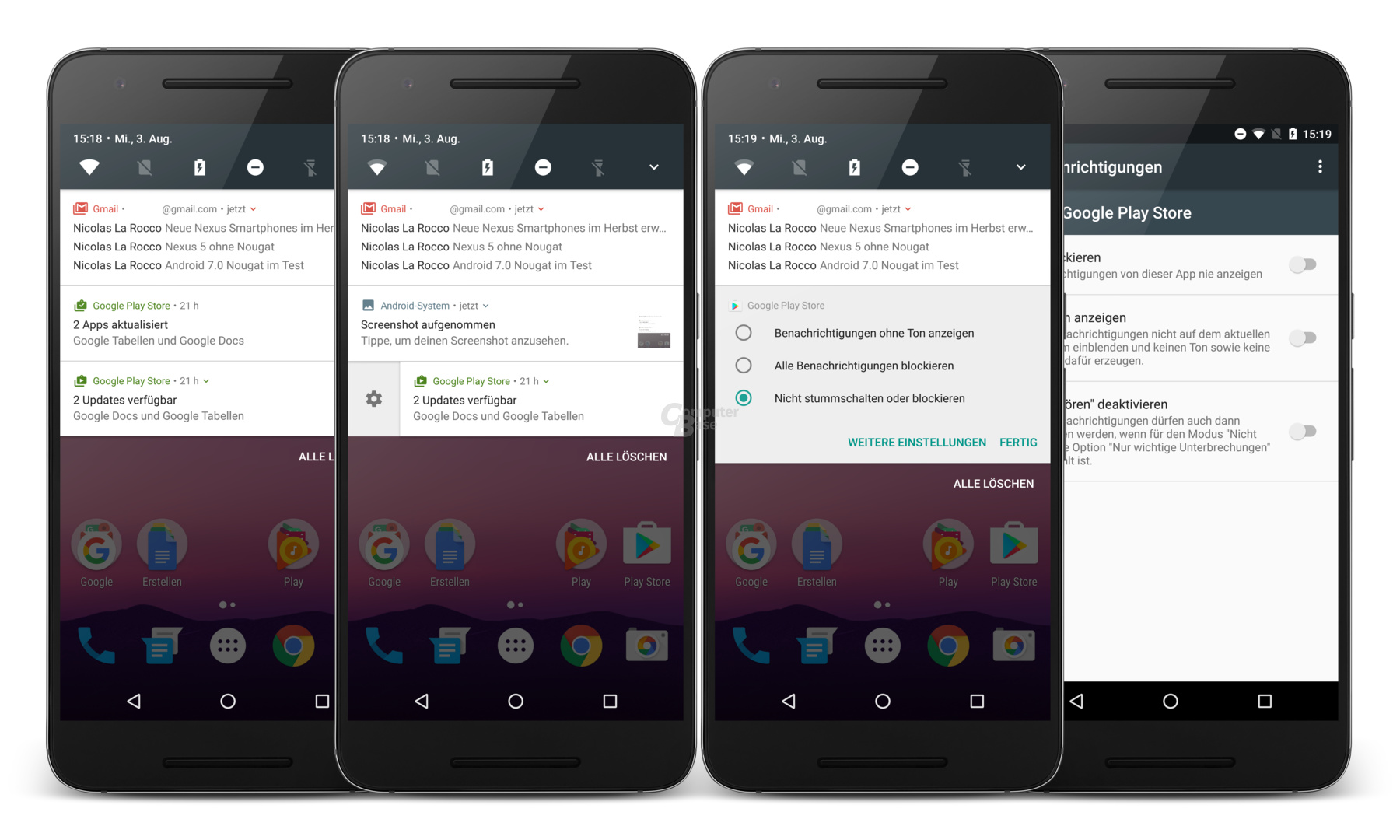
Schiebt man eine der Benachrichtigungen ein Stück zur Seite, etwa bis zur Mitte des Menüs, erscheint ein Zahnrad, über das sie stumm gestellt werden kann. Mehrere Benachrichtigungen einer App werden in einem Element dargestellt. Nimmt man hier zwei Finger und wischt in der Benachrichtigung nach unten, erscheinen alle Benachrichtigungen dieser App detailliert aufgelistet. Neben der Uhrzeit jeder Benachrichtigung gibt es einen Pfeil, mit dem am Beispiel von Gmail über eine Vorschau des Inhalts direkt in die Nachricht eingestiegen werden kann. Direkt aus den Benachrichtigungen heraus kann geantwortet oder die E-Mail archiviert werden.
Wege für Antworten verkürzt
Bei Auswahl einer Direktantwort wechselt Android 7.0 exemplarisch von den Benachrichtigungen in die Gmail-App. Das muss aber nicht sein, wie zum Beispiel Hangouts 8.0 zeigt. In Android 7.0 gibt es für Entwickler eine Option, Sofortantworten innerhalb der Benachrichtigungen zu ermöglichen. In Android 6.0 Marshmallow war das zwar auch möglich, jeder Entwickler musste aber noch seine eigene Methode dafür entwickeln. Seit Android 7.0 kann unterhalb der Benachrichtigung sofort die Antwort getippt werden, ohne das Feld verlassen oder gar in die App wechseln zu müssen.
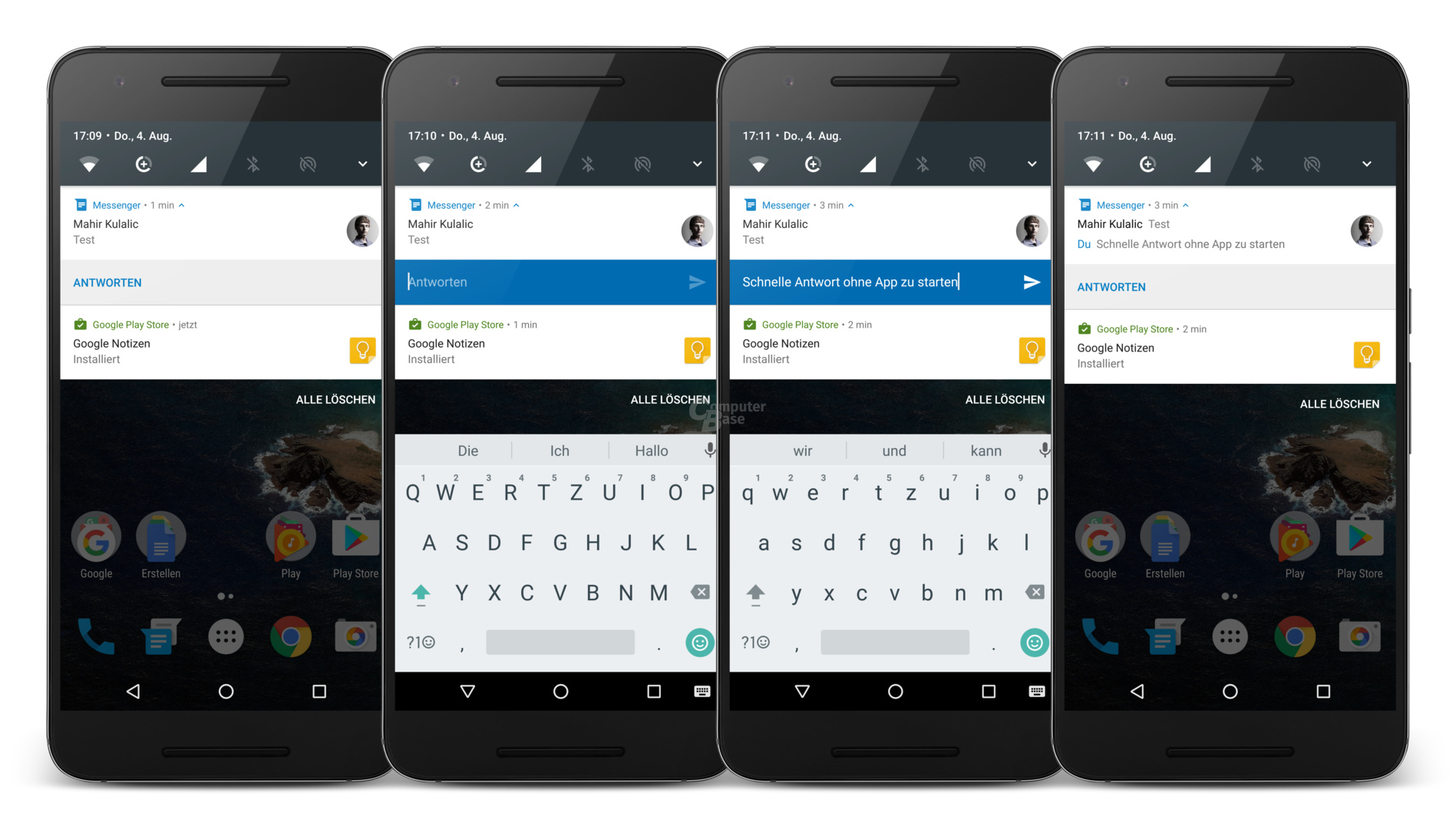
Neue (Schnell) Einstellungen
Beim ersten Zugriff auf die neuen Einstellungen von Android 7.0 lautet auch hier das Credo: Großes Display, viele Pixel, also mehr Informationen. In viele Einstellungen muss der Nutzer nun gar nicht mehr gehen, um Basisinformationen angezeigt zu bekommen. Denn Android 7.0 zeigt die wichtigsten Daten direkt auf der ersten Menüebene an, anstatt viel Freifläche zu verschwenden. So ist zum Beispiel direkt einsehbar, mit welchem WLAN das Gerät verbunden ist, wie laut Systemtöne eingestellt sind oder wie viel Speicher noch auf dem Gerät frei ist. Gleich ganz oben in den Einstellungen gibt Android 7.0 zudem Vorschläge, welchen Einstellungen sich der Nutzer widmen könnte, zum Beispiel der Einrichtung einer Displaysperre oder der Aktivierung der Sprachsuche.
Neues Hamburger-Menü
Muss man doch einmal zwischen mehreren Submenüs der Einstellungen wechseln, geht das nun aufgrund eines neuen Hamburger-Menüs, das sich durch eine Wischgeste vom Displayrand ausziehen lässt, schneller als bisher. Das neue Hamburger-Menü steht auf allen Seiten der Einstellungen zur Auswahl. Es wird auf der ersten Menüebene aber nicht optisch durch das entsprechende Piktogramm signalisiert. Von dem Hamburger-Menü aus lässt sich einfach in jede Kategorie der Einstellungen wechseln.
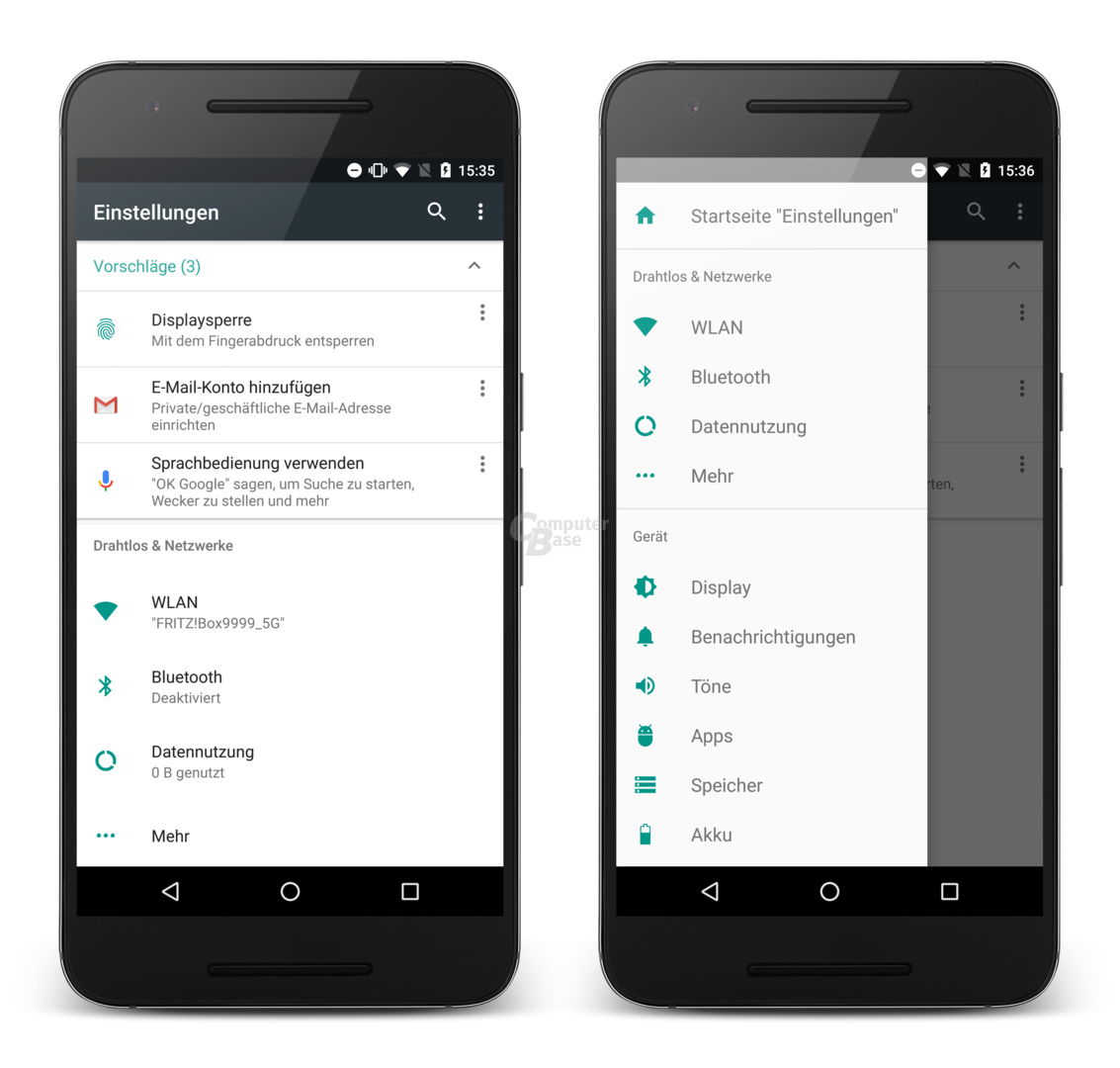
Schnelleinstellungen deutlich aufgewertet
Für weniger tiefgehende Einstellungen gibt es in Android 7.0 drastisch überarbeitete Schnelleinstellungen. Die fünf wichtigsten sind in einer schmalen Zeile am oberen Displayrand zu sehen, sobald die Benachrichtigungen ausgeklappt werden. Eine weitere Wischgeste nach unten bringt bis zu vier weitere Schnelleinstellungen in einer schicken Animation zum Vorschein und lässt alle Symbole größer werden. Außerdem erscheinen Symbole für die Verwaltung von Nutzerkonten und die vollwertigen Einstellungen.

Tippt der Nutzer eine bestimmte Schnelleinstellung an, zum Beispiel die für WLAN, Bluetooth oder den Akku, gibt es noch im selben Menü eine Detailansicht der ausgewählten Schnelleinstellung und weitere Optionen dieser Systemfunktion werden angezeigt. Langes Halten einer Schnelleinstellung führt in das damit verknüpfte Menü der vollständigen Einstellungen und gibt die volle Kontrolle mit mehr Granularität frei.
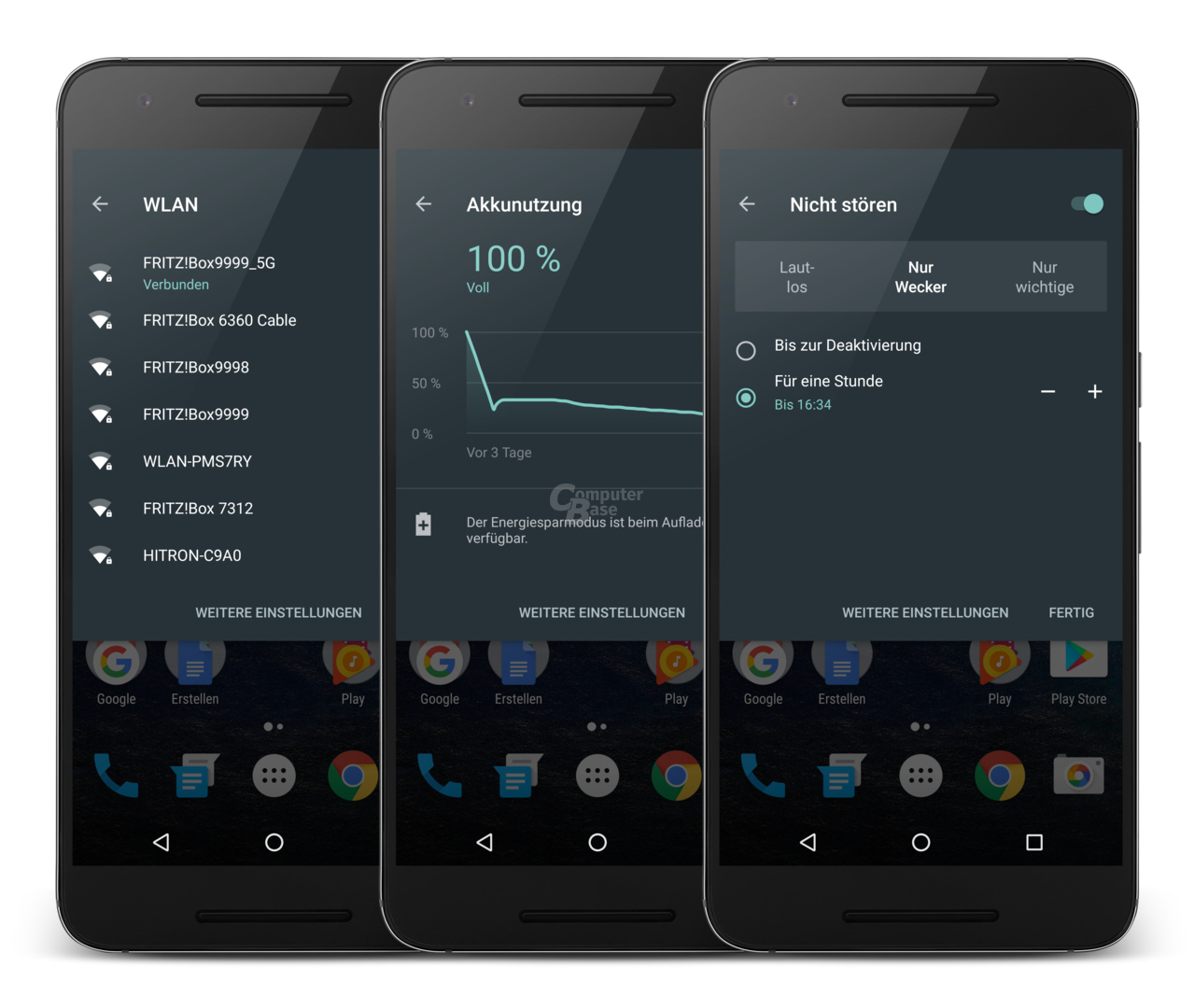
Piktogramme über mehrere Seiten verschieben
Mit diesen Veränderungen ist aber noch nicht Schluss, denn die Schnelleinstellungen können jetzt erstmals auch mehrere Seiten haben – je nachdem, wie viele im System hinterlegt sind und welche der Nutzer aktiviert hat. Über eine Bearbeiten-Schaltfläche können Schnelleinstellungen aus dem Menü genommen oder hinzugefügt werden. Was viele Custom-ROMs oder Hersteller wie LG und Samsung mit ihren UI-Aufsätzen schon seit Jahren beherrschen, kann mit der Version 7.0 nun endlich auch Stock-Android.
- Android 7.0 Nougat im Test: Googles Mobil-Betriebssystem war noch nie so produktiv
- Google: Exklusiver Nexus-Launcher erinnert an Android 1.0
- Android-Apps: Play Store für Chrome OS auf Chromebooks verfügbar
- +21 weitere News